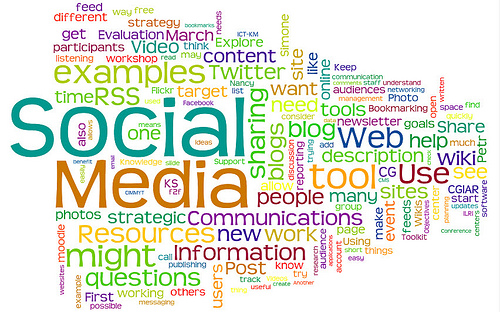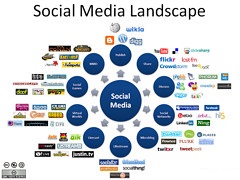Как завести свой блог. С чего начать вести блог
Мои лучшие статьи:
|
|
Как завести свой блог. С чего начать вести блог.Для начала вам нужно собрать небольшую сумму по современным меркам, примерно, 1.5 т.р. . Этой суммы вам хватит, чтобы оплатить домен и хостинг на год вперед, если вы конечно не захотите выделенный сервер, но начинающему блоггеру он ни к чему, так как трафик у вас первое время (относительный показатель, у каждого блоггера он свой) будет не велик, и виртульная хостинг вполне с ним справится. Но если у вас бывают лишние 5 т.р. в месяц, то можно и выделенный сервер арендовать, для престижности. Выбор тематики вашего сайтаСобрали нужную сумму? Теперь уберите ее в ящик и не трогайте до тех пор, пока не определитесь с тематикой своего будущего блога. Выбирать стоит не самую популярную тему в сети, а самую любимую, которая вам по душе, о которой вам всегда будет охото поговорить. Некоторые выбирают самые популярные тематики в рунете, надеясь, что таким образом у них будет больше посетителей. Наивные блоггеры начинают писать, через пару месяцев, может через год им надоедает это. Им нечего сказать и донести до людей. Именно это является типичной ошибкой начинающих блоггеров. А вы будете умнее и не будите совершать подобных ошибок, поэтому вам всегда будет интересно вести блог, потому что вы пишите о том, что любите. Хотя, наверное, всегда —это жестко сказано, я не обещаю, а даже наоборот, предупреждаю вас, что иногда у вас будет желание бросить это все, забить на блог и заняться чем-то другим. Не переживайте в таких ситуациях. Через некоторое время буря утихнет, и снова придет желание писать. Семантическое ядро сайтаПосле выбора тематики переходим к семантическому ядру. Что такое семантическое ядро сайта я подробно писал в другой статье, а сейчас буду краток. От вас требуется составить список ключевых фраз для низкочастотников, среднечастотников и высокочастотников, по тысячи для каждого типа запросов. В этом вам поможет wordstat Яндекса или Google. С их помощью вы узнаете какой запрос является низкочастотным, а какой высокочастотным. Я делю их по следующему принципу: от 0 до 1000 запросов в месяц — это низкочастотный запрос; от 1000 до 5000 — это среднечастотный; от 5000 до бесконечности — это высокочастотный, именно по нему будет труднее всего продвигать ваш сайт. Используйте данные запросы в названиях ваших статей с тегом <h1> и по мере возможностей заключайте их в самом материале в теги <h2> и <h3>. Выбор хостинга для вашего сайтаТеперь, когда вы составили семантическое ядро сайта, нужно правильно выбрать хостинг. Чтобы ваш сайт быстро загружался на экранах мониторов у ваших посетителей и работал 24/7, потребуется хороший, качественный и надежный хостинг, естественно не бесплатный. Бесплатные хостинги игнорируйте, не смотря на то, какое качество обслуживания они вам обещают. Не буду об этом подробно, скажу только, что ваш сайт могут отключить в любое время без объяснения причин, в то время как на платном хостинге приостановить работу сайта могут только по приказу суда из-за нарушений законов. Темболее не на всех бесплатных хостингах поддерживается PHP5 и mySQL, без которых вам не обойтись. В общем, все минусу бесплатного хостинга вы и сами посчитаете, если решите все-таки не тратиться на платный, но, в конце концов, перейдете на платный. Не тратье свое время и нервы зря. Если кто не заметил, я вам сейчас лишний раз напомнил, что бесплатным бывает только сыр в мышеловке. При выборе хостинга в первую очередь ссылайтесь на советы опытных вебмастеров, только потом уже обрайщайте внимание на цену, устроит ли она вас, но цены на виртуальных хостингах не сильно отличаются. Лично я рекомендую ru-hoster. За более подробной информацией обращайтесь на мой эл. ящик jeff_[та, что лает]bk[dot]ru или через страницу «Контакты». Выбор домена для вашего сайтаПосле того, как вы определились с хостингом для своего сайта, переходите к выбору доменного имени (прим. для начинающих, домен — это то, что вы пишите в адресной строке браузера, чтобы попасть на нужный сайт). Имя должно сочетаться с тематикой вашего сайта и быть наиболее коротким, но не обязательно. Для своего блога я выбрал комбинированный метод (я его так называю), то есть часть написана на транслите (думаю, все знакомы с этим понятием), а другая часть на английском языке. Почему я выбрал именно комбинированный метод? Потому что слово «Ритм» на английском языке пишется как «rythem». Согласитесь, не очень красиво и трудно запомнить. Второе слово «Жизнь» я оставил в оригинальной форме, потому что слово «Life» знает и помнит каждый школьник. Оплата услугЕсли вы прошли все выше описанные этапы, то самое время достать отложенные вами ранее деньги и перейти к оплате хостинга и домена. О платежных системах я не буду вам рассказывать, так как, наверняка, вы ими уже пользовались, а если нет, то и сами разберетесь, там все просто. Единственной сложностью может стать для вас пополнение вашего кошелька. Я вам рекомендую Яндекс деньги. С недавних пор свой Яндекс кошелек можно пополнить в салонах «Евросеть». Установка CMS (Joomla, WordPress)Нас с вами вполне устроят бесплатные CMS (панели управления сайтом): Joomla или WordPress. Немного информации о них: WordPress — самая популярная CMS среди новичков и блогеров в целом. Но WordPress давно уже стали использовать не только для ведения блогов и домашних страниц, на его основе можно сделать онлайн-магазин. Установка займет всего пару минут. Все просто и понятно. После установки обязательно установите любой из кеширующих плагинов, например, DB Cache Reloaded или WP Super Cache, так как данная CMS создает большую нагрузку на сервер. И не забудьте удалить все лишнее с сайта. Это ощутимо снизит нагрузку на сервер. Joomla — более сложный движок и не простой для освоения, но очень функциональный. Установка так же не займет у вас много времени. После установки обязательно включите кеширование (Сайт/Общие настройки/Система/Установки кэша), и точно так же, как в ситуации с WordPress, удалите все лишнее сайта, все модули и компоненты. Joomla очень удобно с точки зрения SEO. Переходим к становке. Для начала вам следует прикрепить домен к выданным вам хостером DNS серверам (обычно их дублируют и на ваш e-mail). Через пару часов домен уже будет прикреплен к вашему сайту и можно будет начинать работать с ним. Чтобы установить выбранную ваму CMS, надо (на примере Joomla):
Удаляем папку «Installation» и нажимаем «Админ». Откроется авторизация для входа в панель управления вашим сайтом. На этом установка CMS Joomla заканчиваемся. В панель управления вы так же можете зайти по адресу mysite . ru/administrator (логин admin; пароль admin либо указанный вами при установке). Полезное:
Советы на последокЕсли вы посчитали, что составление семантического ядра сайта — слишком нудно, и вам это не понадобится, то вы делаете грубую ошибку. Я вас прошу — не пренебрегайте этим! В тот момент, когда вам не о чем будет писать, вы просто загляните в семантическое ядро и найдете кучу поводов написать новый пост. Всегда отталкивайтесь от него. На этом у меня все. Теперь вы знаете «Как создать свой блог и с чего начать». Тонкостям продвижения вашего блога вы так же можете научиться из моих статей.
Оставь комментарий, нажми «Мне нравится» («Like») и «Сохранить», а я напишу для тебя еще что-нибудь интересное :)
|
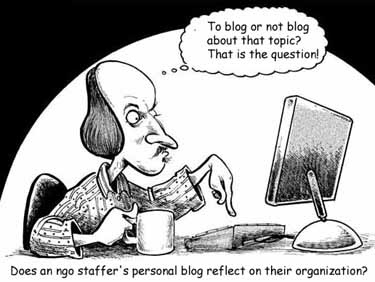 Решили завести блог, но не знаете с чего начать? Не переживайте, таких как вы много. Я вам помогу решить эту проблему и расскажу, как завести свой блог, с чего начать, как раскрутить блог и что писать в него. Статью я разделю на несколько частей, так как она не обещает быть короткой.
Решили завести блог, но не знаете с чего начать? Не переживайте, таких как вы много. Я вам помогу решить эту проблему и расскажу, как завести свой блог, с чего начать, как раскрутить блог и что писать в него. Статью я разделю на несколько частей, так как она не обещает быть короткой.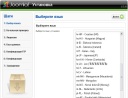
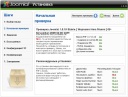
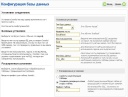
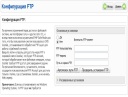
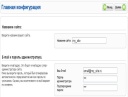
 Это Я! Выпускник факультета «ТЭ» Южно-Уральского Государственного Университета.
Это Я! Выпускник факультета «ТЭ» Южно-Уральского Государственного Университета.